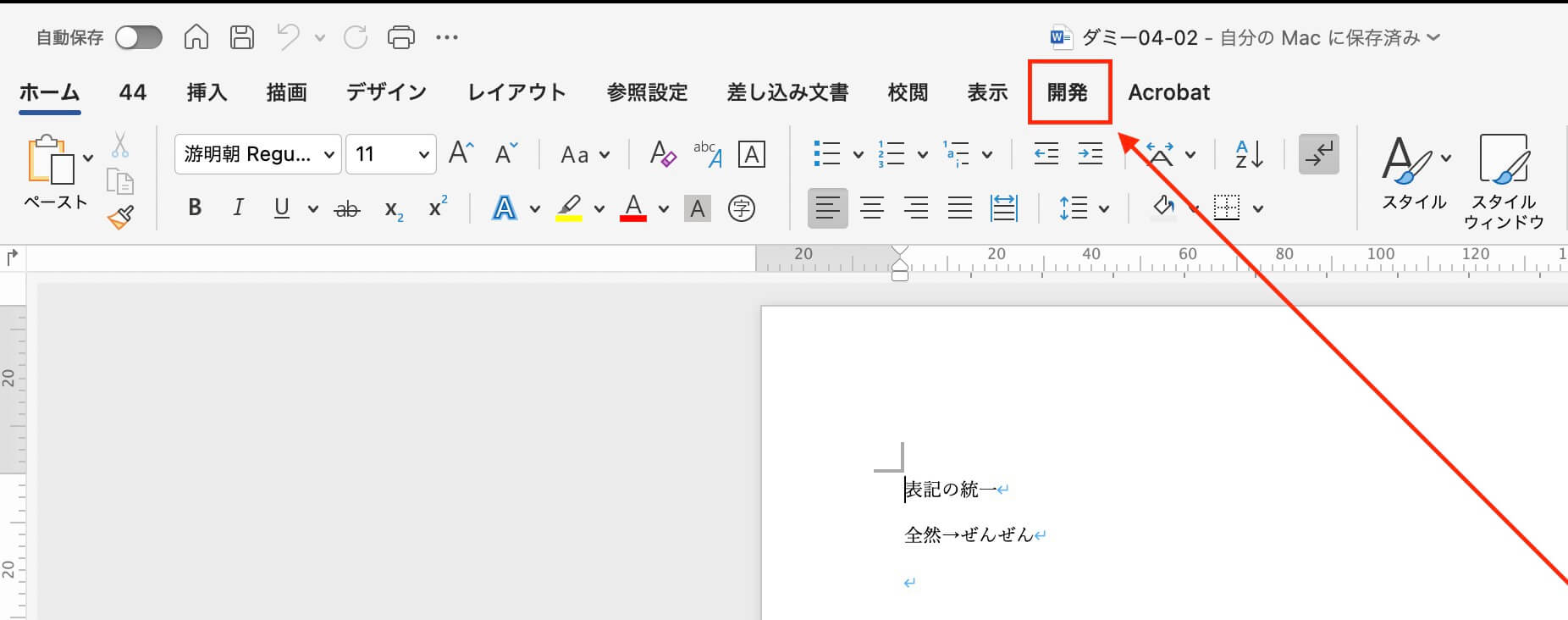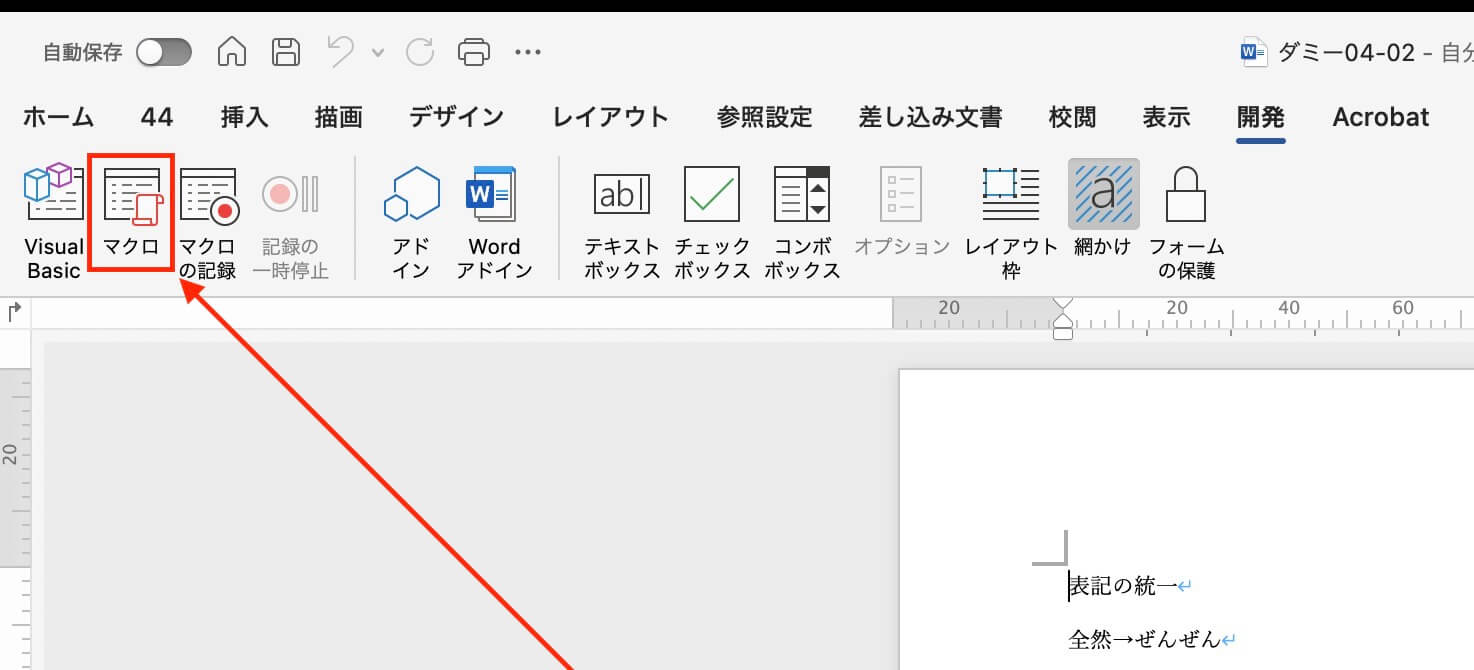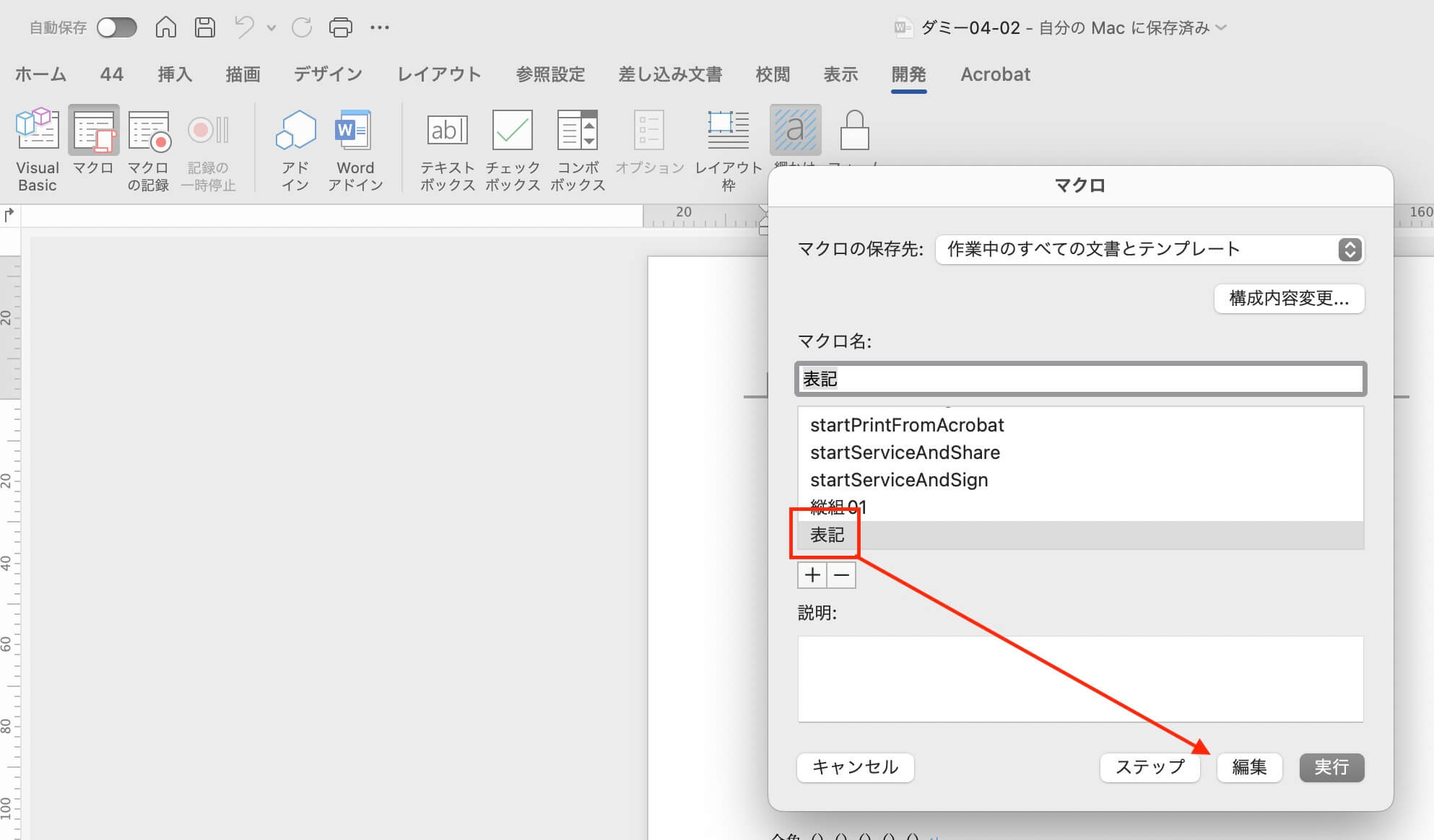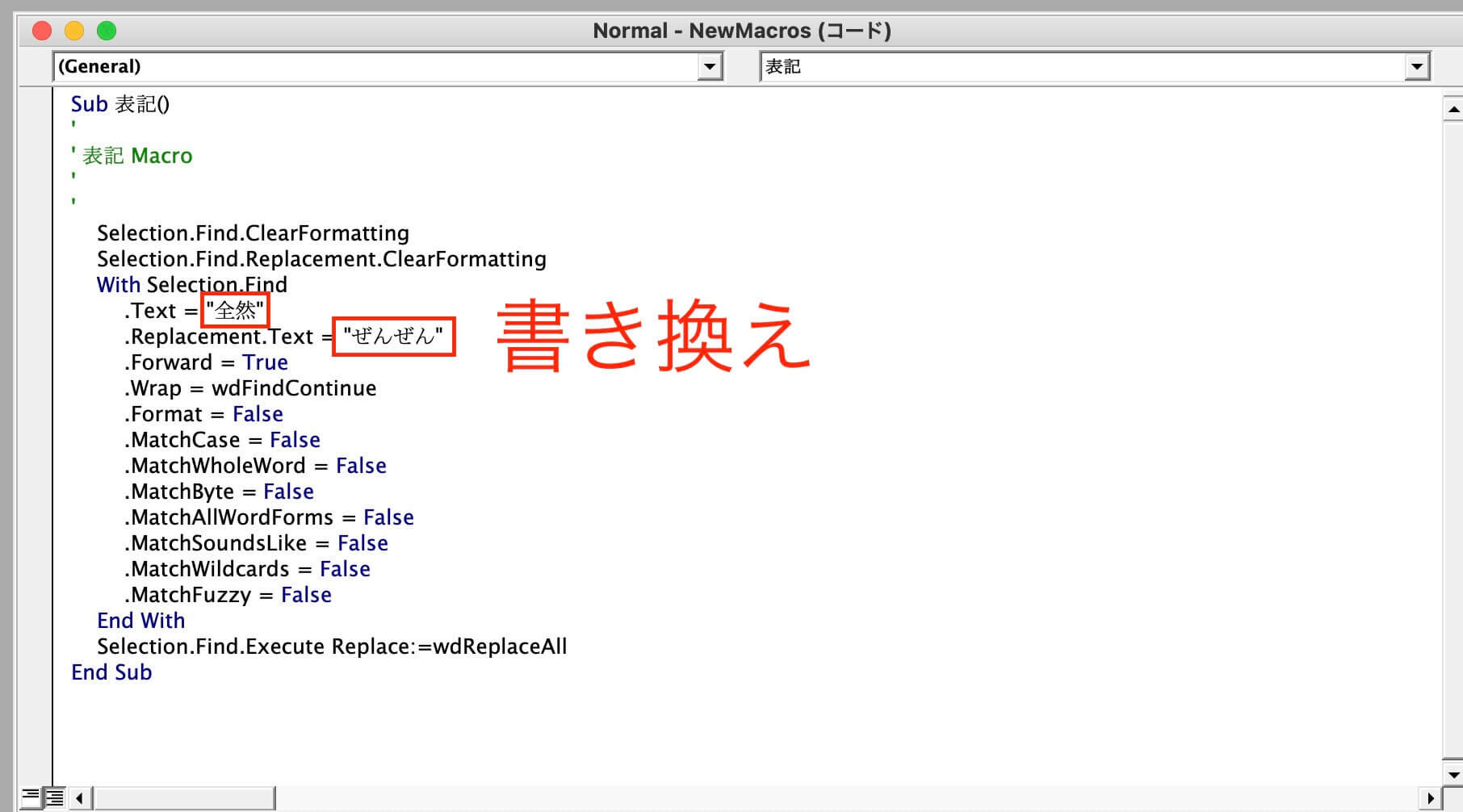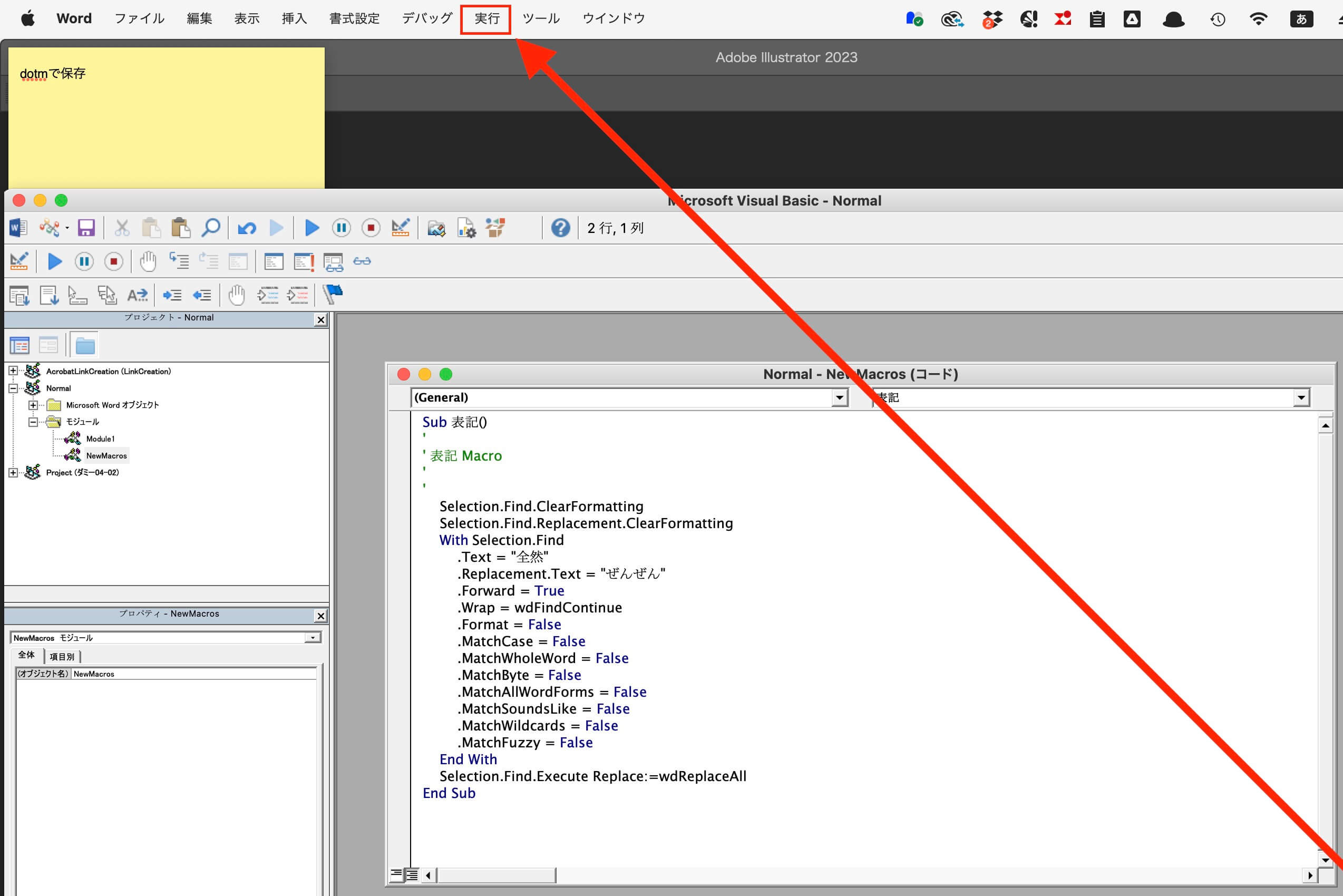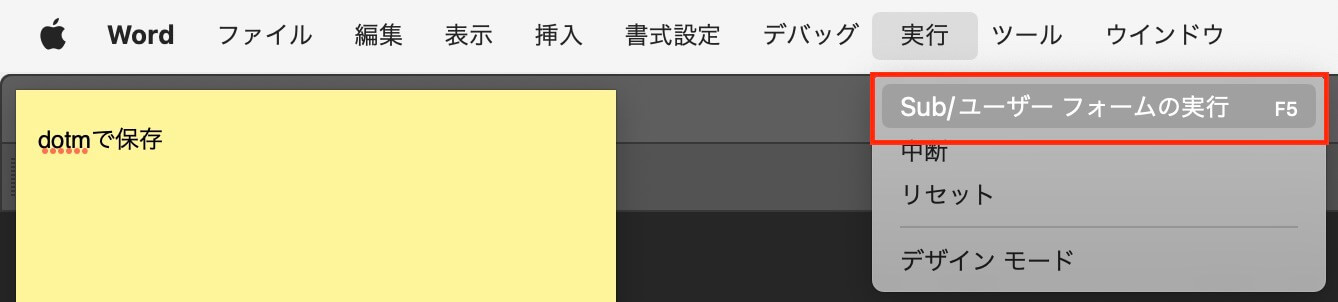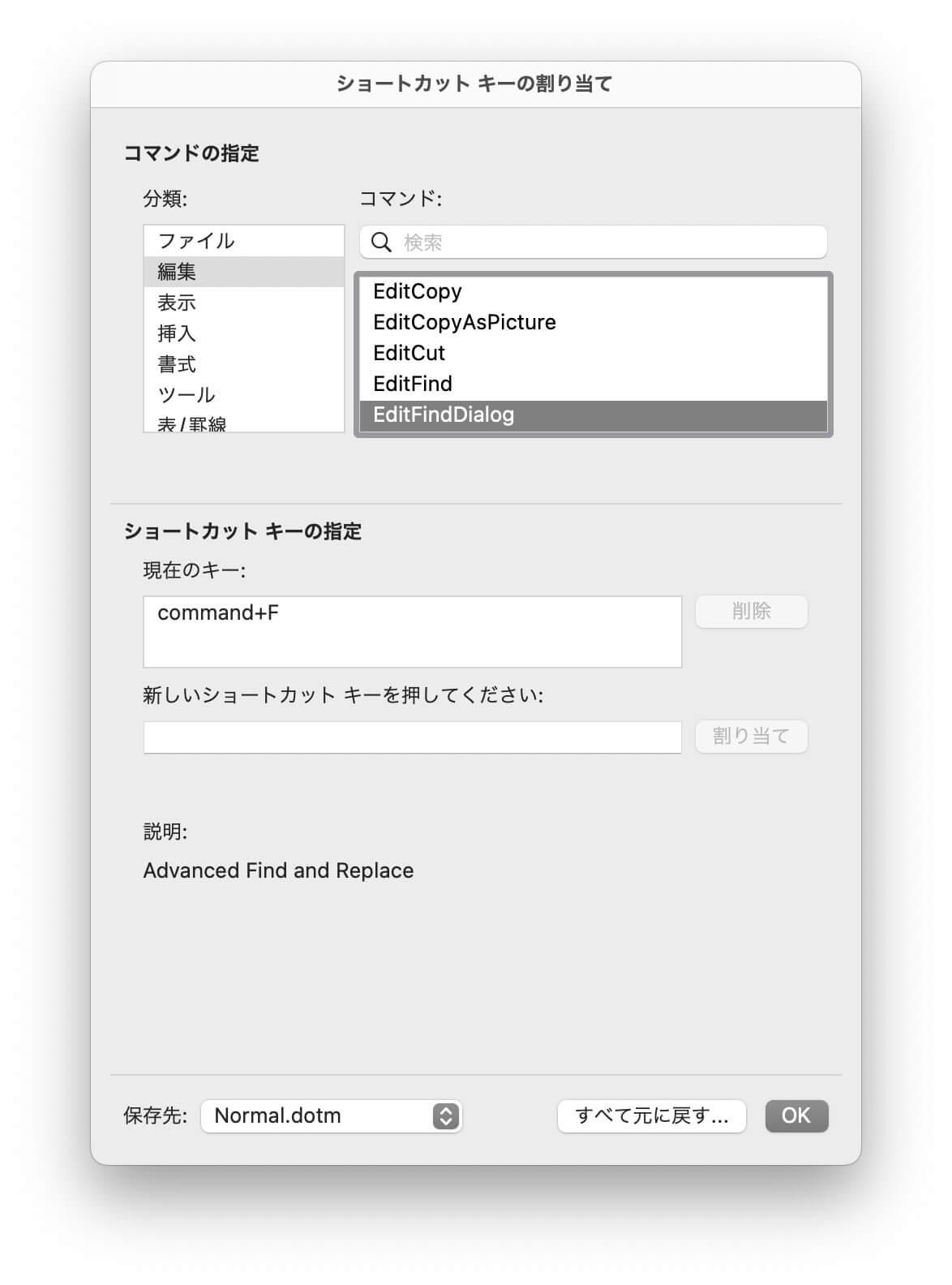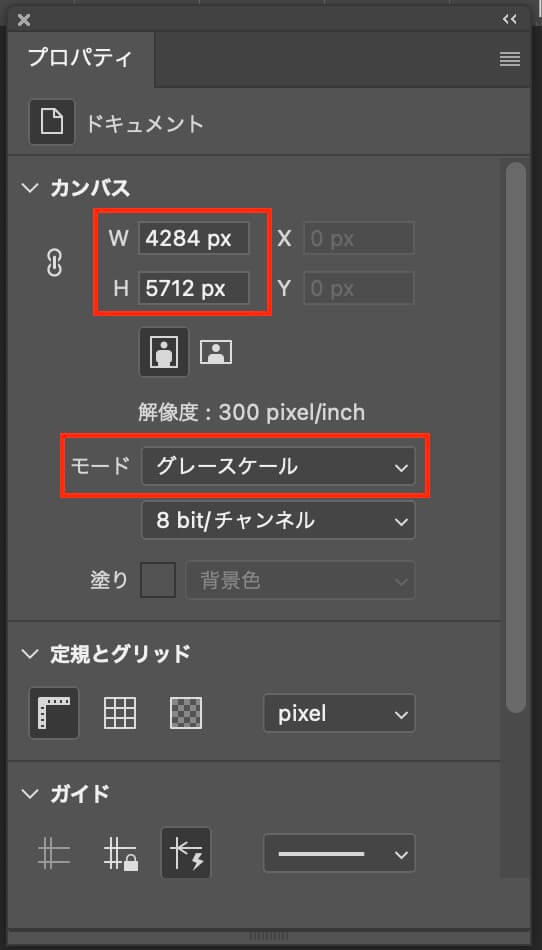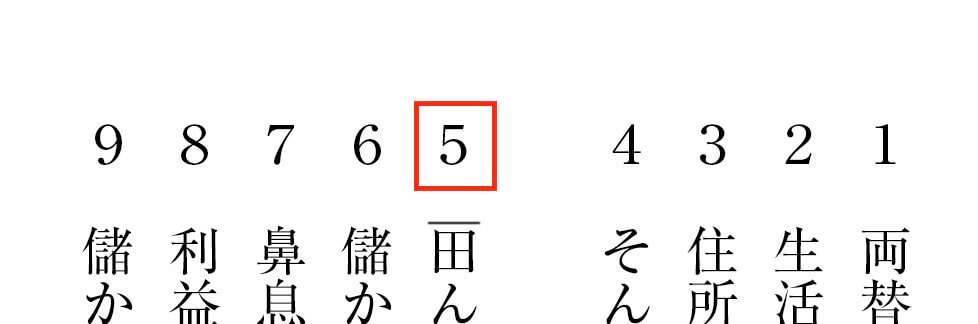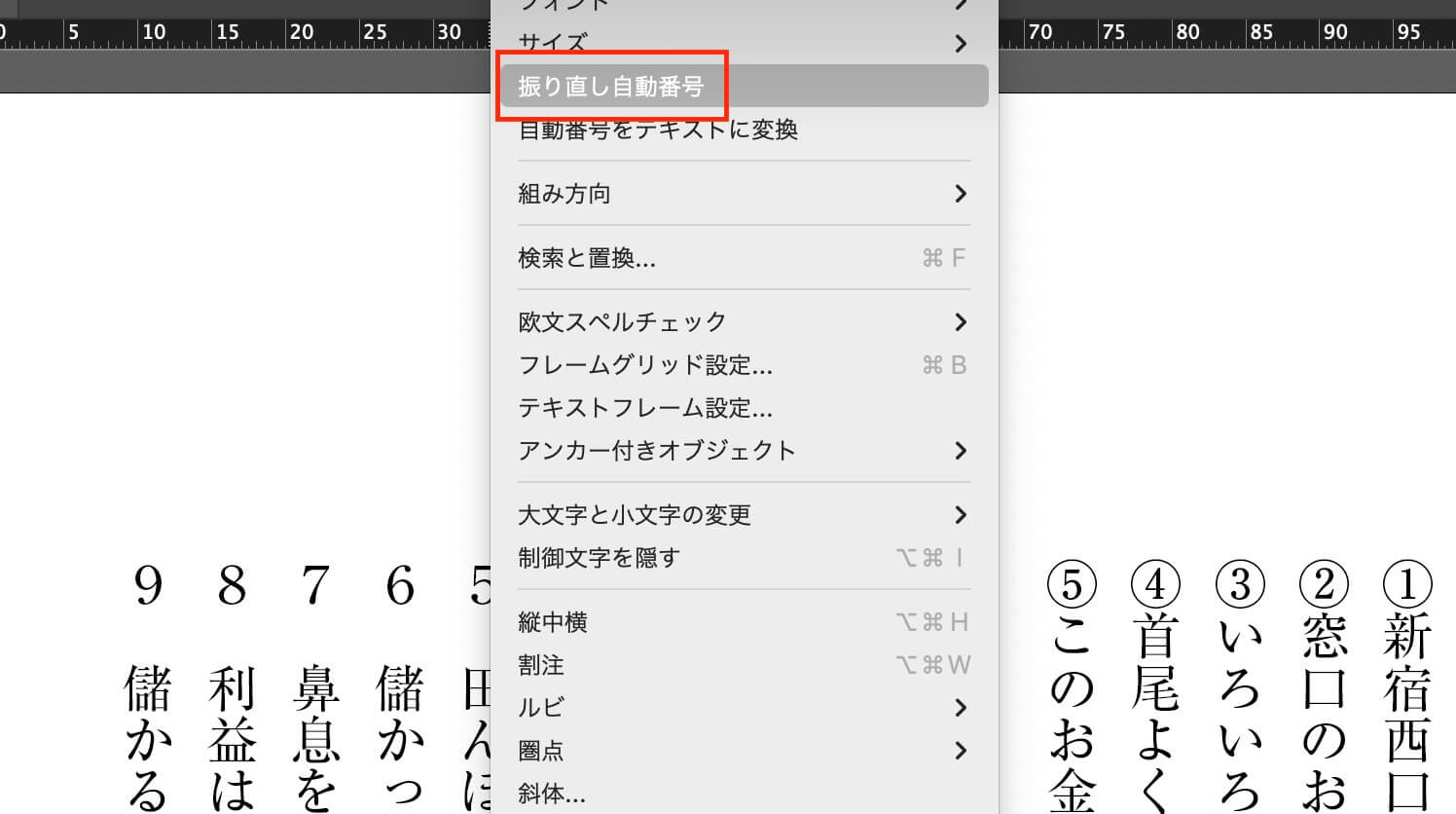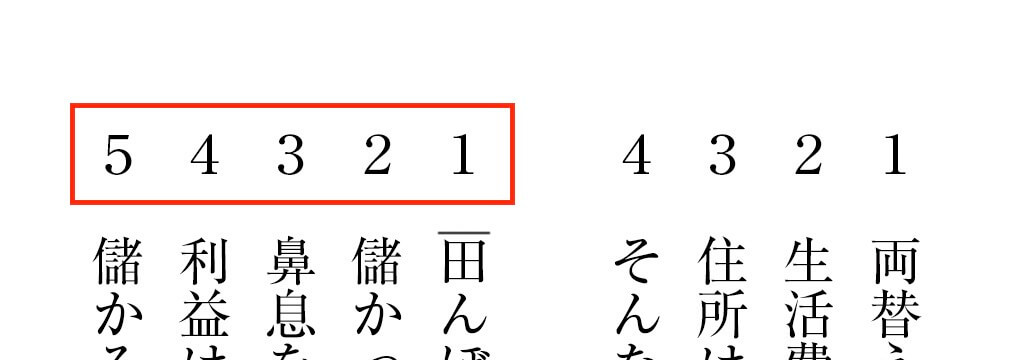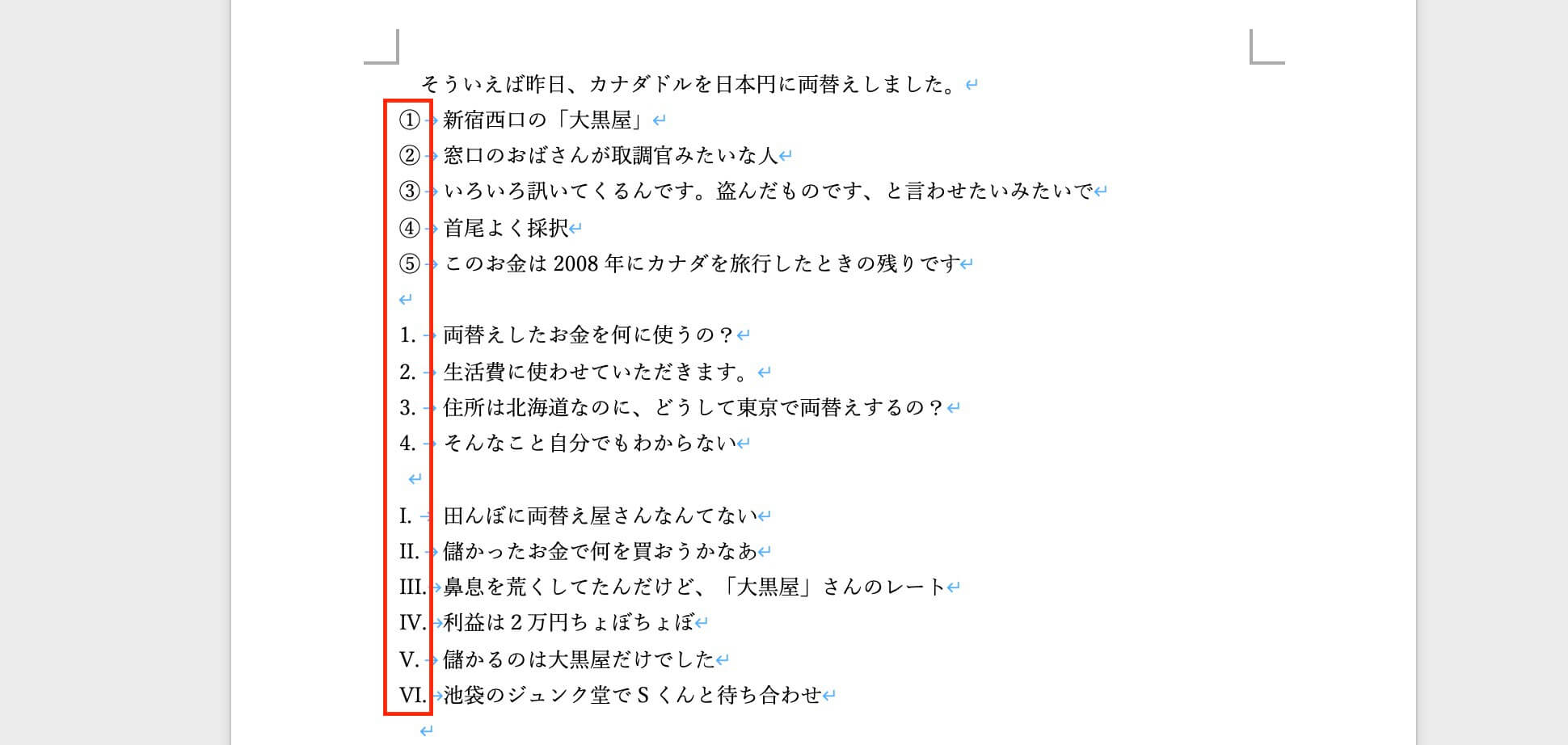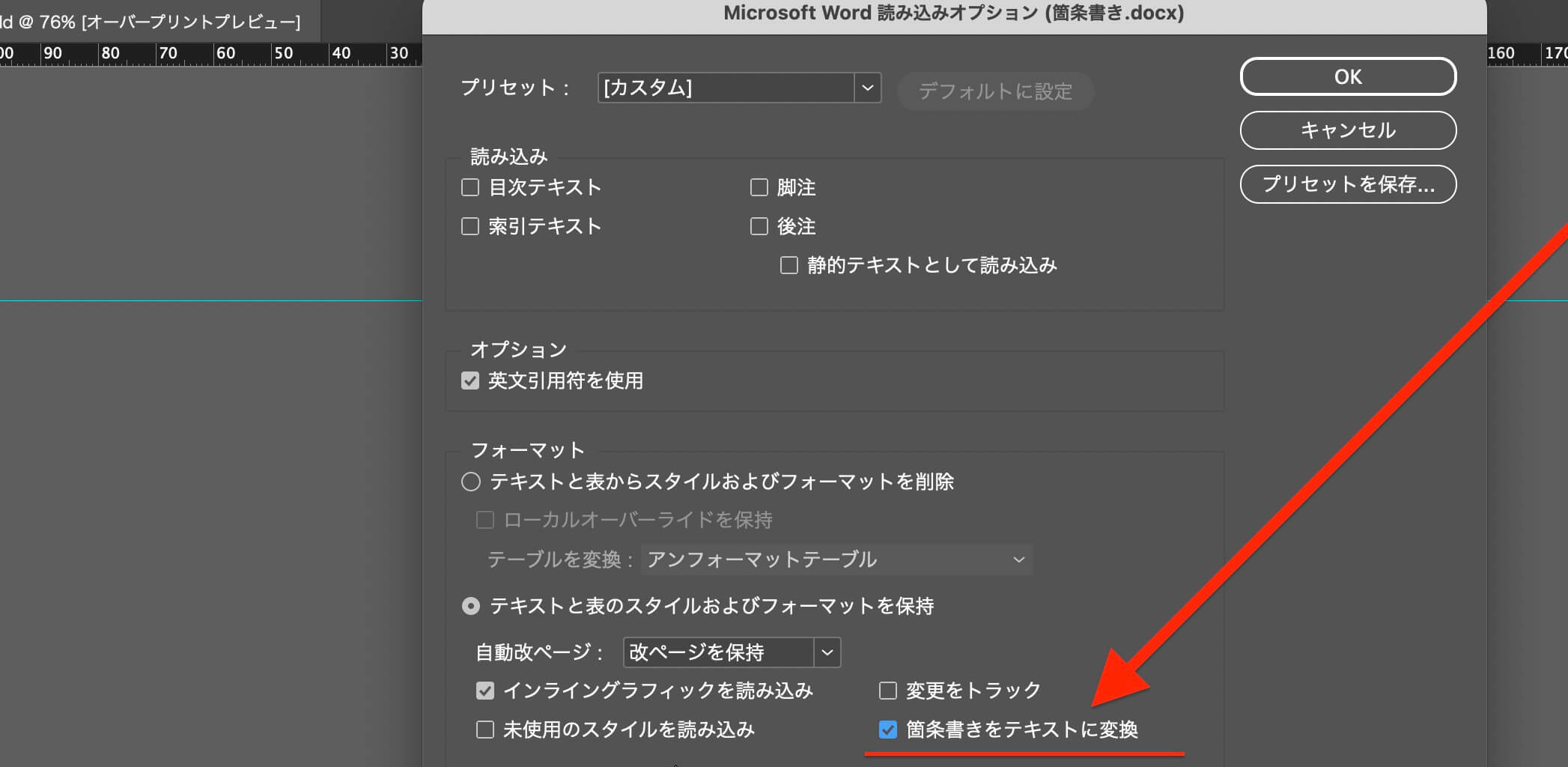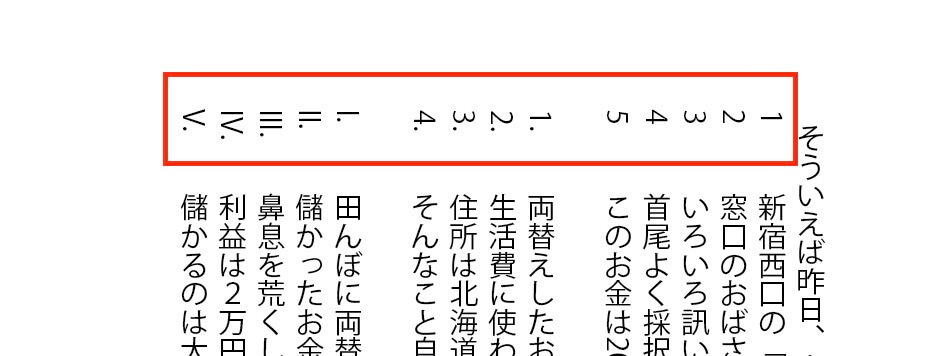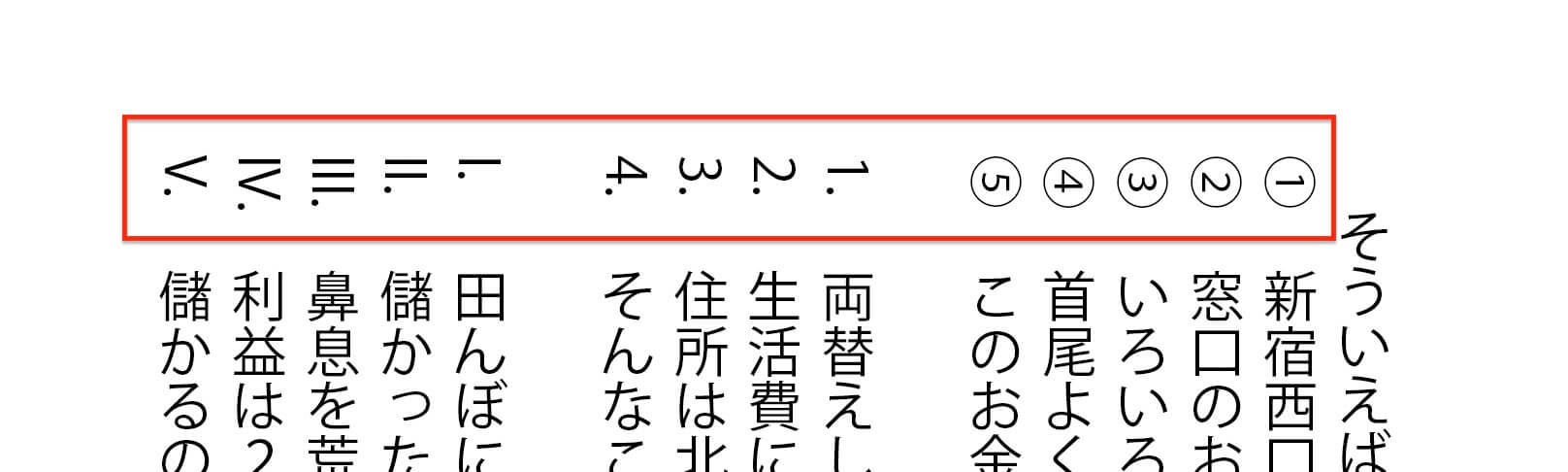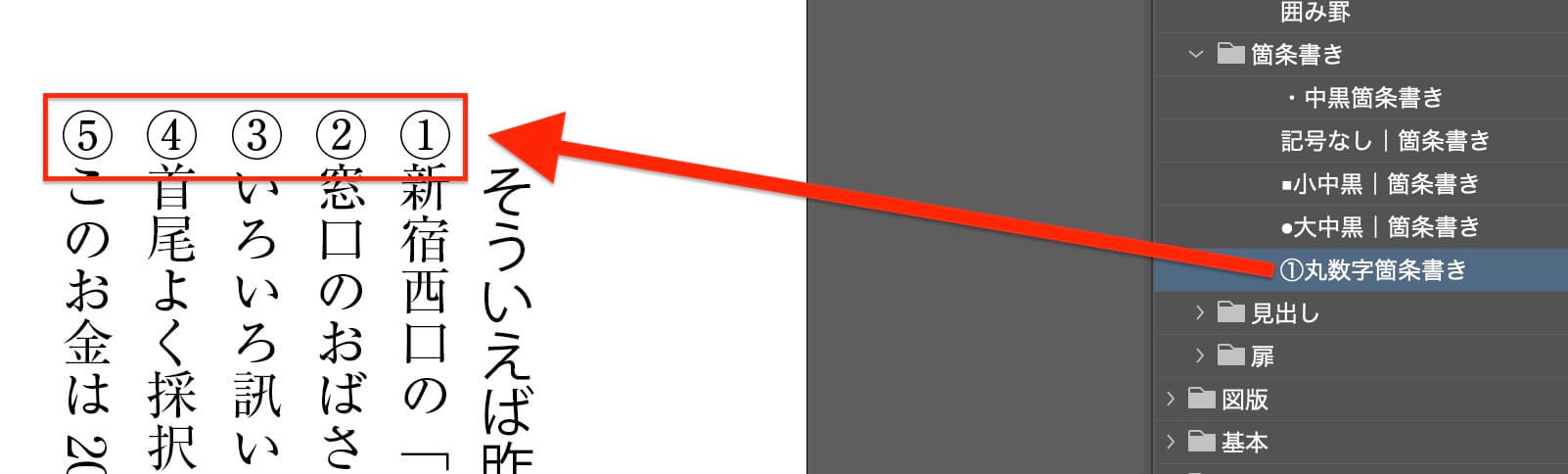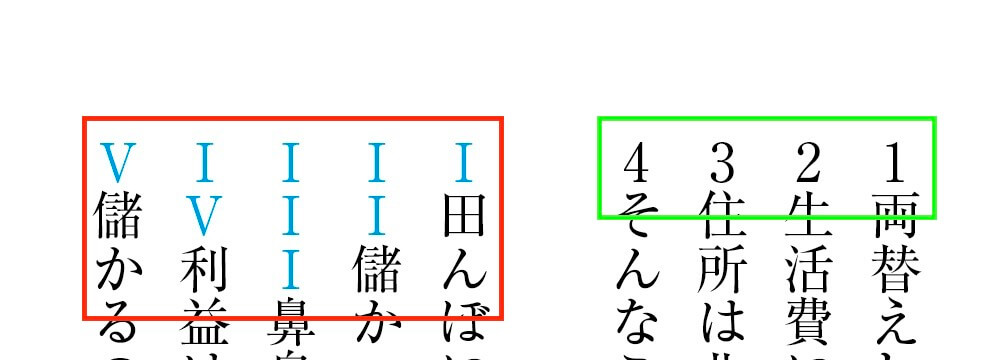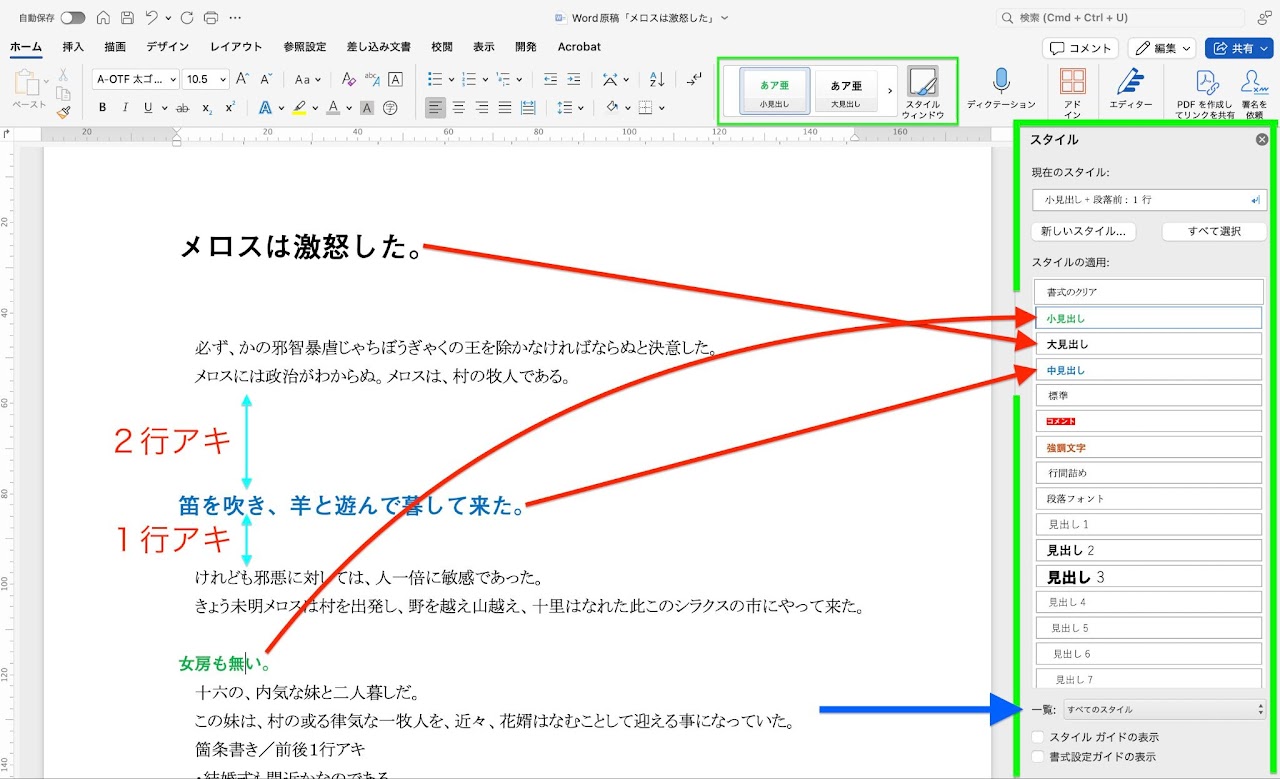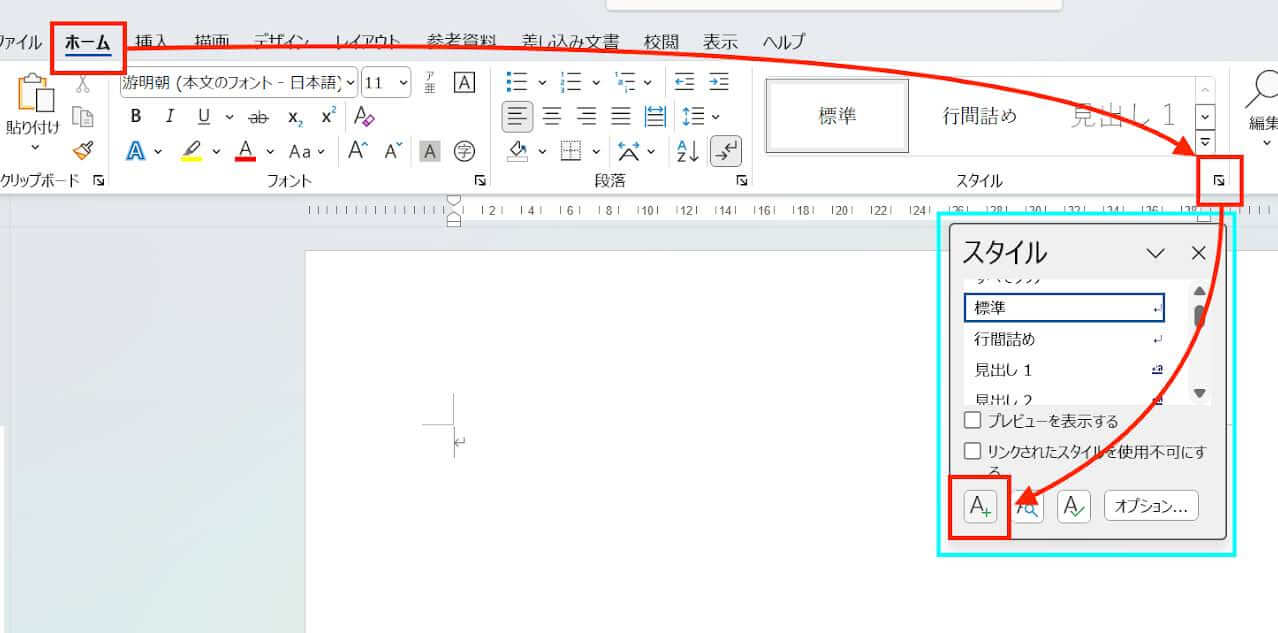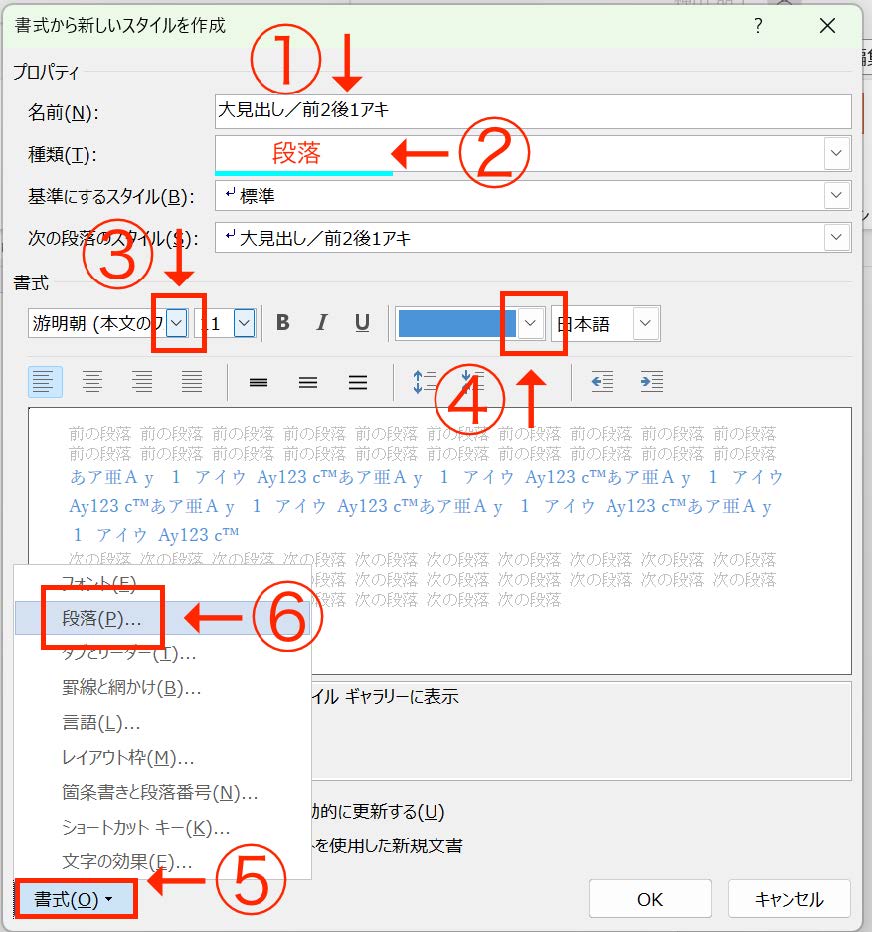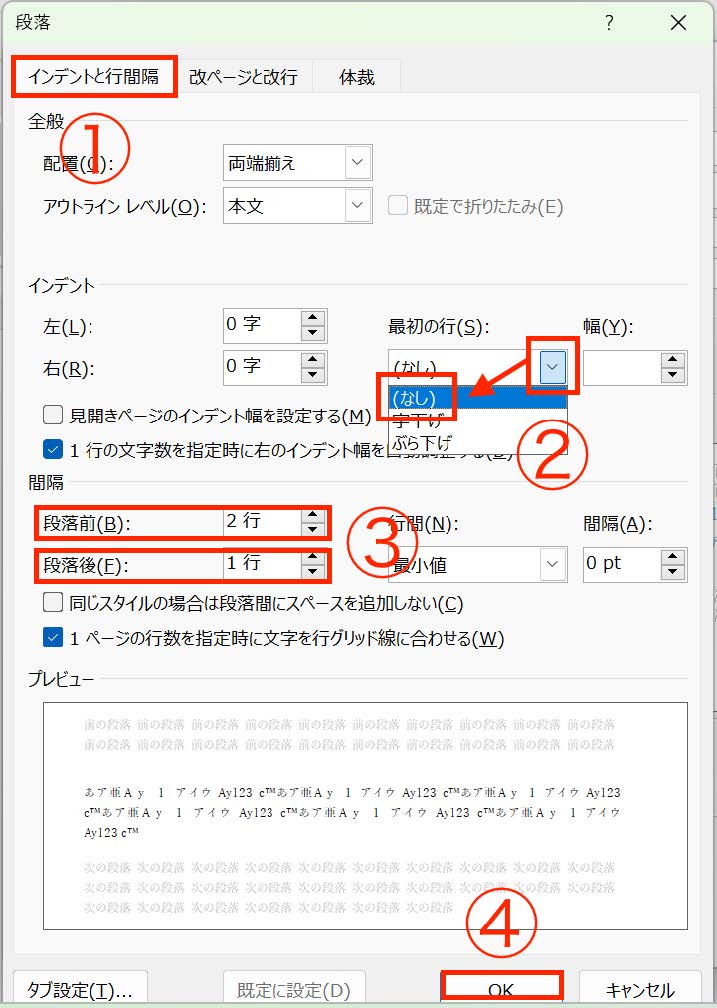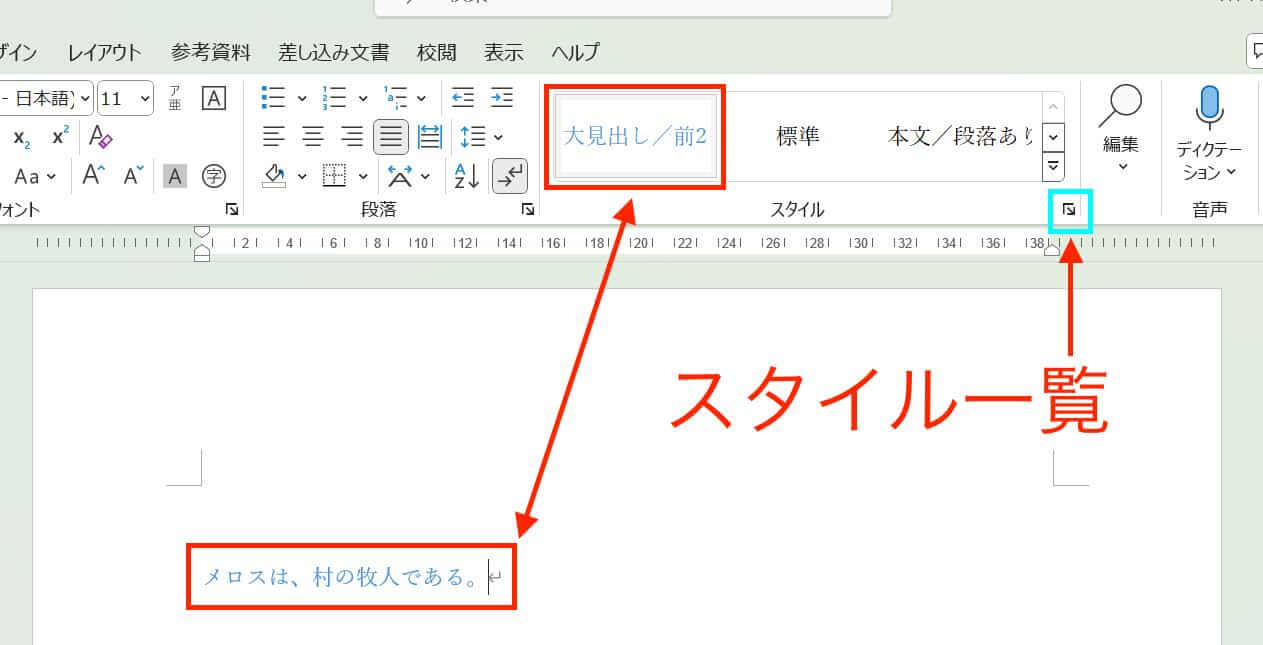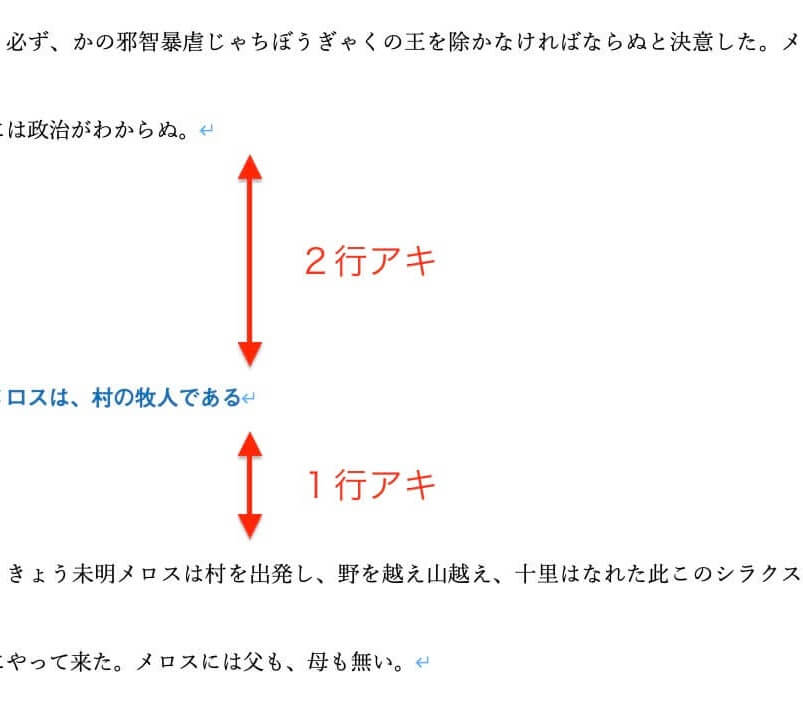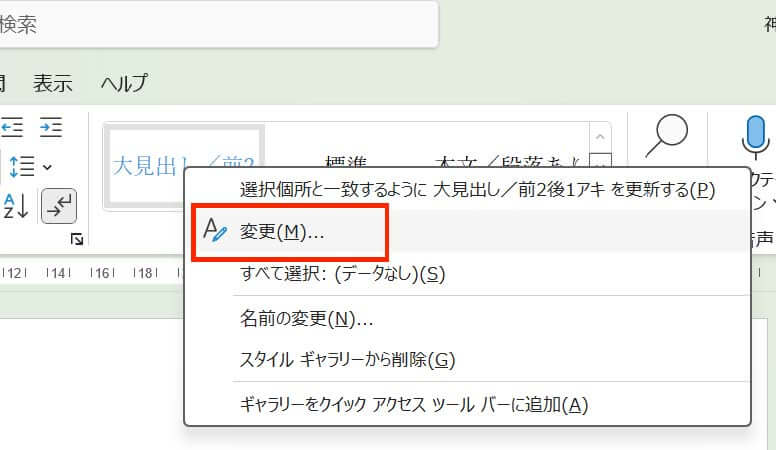オリジナルのマクロ『縦組01』を作り、リボンにボタンを登録しました↓
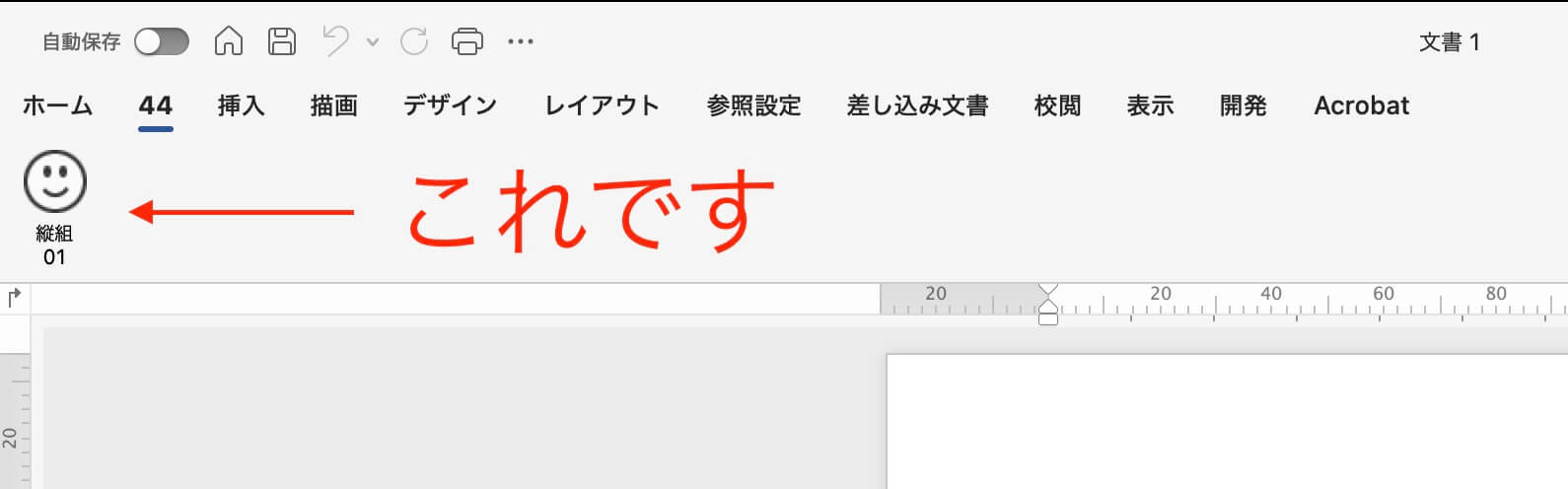
便利です↓
リストはこちら↓
| 検索 | 置換 | |||
| 半角 | () | 全角 | () | |
| <><> | 〈〉 | |||
| [] | [] | |||
| “” | 〝〟 | |||
| % | % | |||
| & | & | |||
| / | / | |||
| + | + | |||
| – | − | |||
| = | = | |||
| ! | ! | |||
| ? | ? | |||
| 全角 | !? | 半角 | !? | |
〈デメリット〉
URLの記号も全角になる→目視で変更する
〈混在して区別がつきにくいもの〉
ダーシ「―」、ハイフン「‒」、マイナス「−」「-」
イコール「=」「=」、ダブルハイフン「゠」
ENダッシュ「–」※Mac:[Option] + [-]/Windows:[Alt]を押しながら0150を入力し[Enter]/また、windows上のwordでは[Ctrl] +テンキーの [-]